android auto PEUGEOT 508 2021 Instruksjoner for bruk (in Norwegian)
[x] Cancel search | Manufacturer: PEUGEOT, Model Year: 2021, Model line: 508, Model: PEUGEOT 508 2021Pages: 292, PDF Size: 8.6 MB
Page 234 of 292
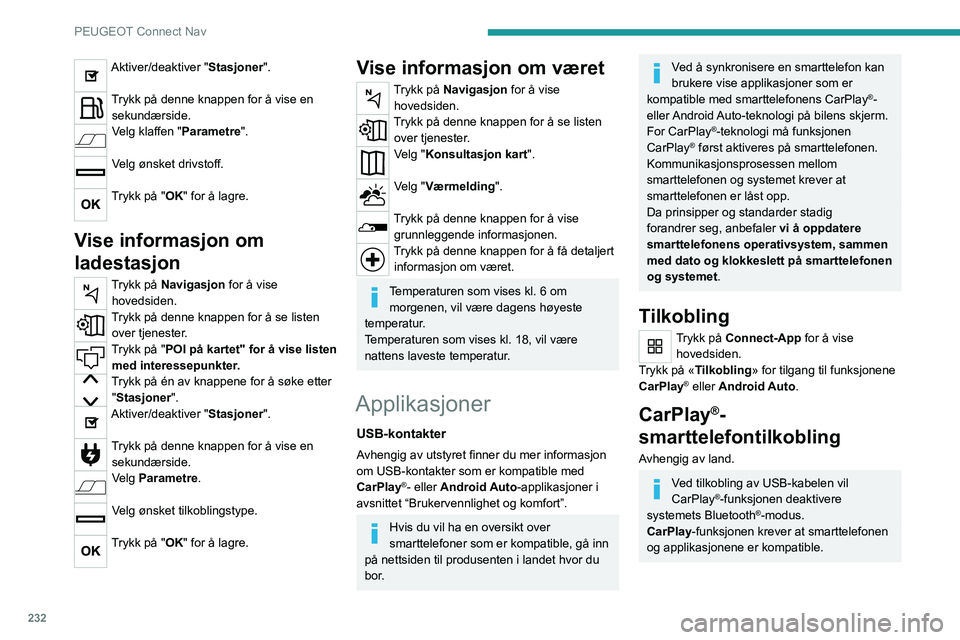
232
PEUGEOT Connect Nav
Koble til USB-ledningen. Smarttelefonen
lades når den er koblet til via USB-kabel.
Trykk på Telefon for å vise CarPlay®-grensesnittet.
Eller
Koble til USB-ledningen. Smarttelefonen
lades når den er koblet til via USB-kabel.
Fra systemet trykker du på Connect-App
for å vise hovedsiden.
Trykk på "Tilkobling " for å få tilgang til
"CarPlay
®"-funksjonen.Trykk på CarPlay for å vise CarPlay®-grensesnittet.
Når USB-kabelen er koblet fra og
tenningen slås av og deretter på igjen, vil
ikke systemet automatisk bytte til Radio
Media-modus automatisk; kilden må endres
manuelt.
Smarttelefontilkoblingen
Android Auto
Avhengig av land.
Installer "Android Auto"-programmet på
smarttelefonen via "Google Play".
Android Auto-funksjonen krever at
smarttelefonen og applikasjonene er
kompatible.
Koble til USB-ledningen. Smarttelefonen
lades når den er koblet til via USB-kabel.
Aktiver/deaktiver "Stasjoner".
Trykk på denne knappen for å vise en sekundærside.
Velg klaffen "Parametre ".
Velg ønsket drivstoff.
Trykk på "OK" for å lagre.
Vise informasjon om
ladestasjon
Trykk på Navigasjon for å vise
hovedsiden.
Trykk på denne knappen for å se listen over tjenester.
Trykk på "POI på kartet" for å vise listen med interessepunkter.
Trykk på én av knappene for å søke etter "Stasjoner".
Aktiver/deaktiver "Stasjoner".
Trykk på denne knappen for å vise en sekundærside.
Velg Parametre.
Velg ønsket tilkoblingstype.
Trykk på "OK" for å lagre.
Vise informasjon om været
Trykk på Navigasjon for å vise hovedsiden.
Trykk på denne knappen for å se listen over tjenester.
Velg "Konsultasjon kart".
Velg "Værmelding".
Trykk på denne knappen for å vise grunnleggende informasjonen.
Trykk på denne knappen for å få detaljert informasjon om været.
Temperaturen som vises kl. 6 om morgenen, vil være dagens høyeste
temperatur.
Temperaturen som vises kl. 18, vil være
nattens laveste temperatur.
Applikasjoner
USB-kontakter
Avhengig av utstyret finner du mer informasjon
om USB-kontakter som er kompatible med
CarPlay
®- eller Android Auto-applikasjoner i
avsnittet “Brukervennlighet og komfort”.
Hvis du vil ha en oversikt over
smarttelefoner som er kompatible, gå inn
på nettsiden til produsenten i landet hvor du
bor.
Ved å synkronisere en smarttelefon kan
brukere vise applikasjoner som er
kompatible med smarttelefonens CarPlay
®-
eller Android Auto-teknologi på bilens skjerm.
For CarPlay
®-teknologi må funksjonen
CarPlay® først aktiveres på smarttelefonen.
Kommunikasjonsprosessen mellom
smarttelefonen og systemet krever at
smarttelefonen er låst opp.
Da prinsipper og standarder stadig
forandrer seg, anbefaler vi å oppdatere
smarttelefonens operativsystem, sammen
med dato og klokkeslett på smarttelefonen
og systemet.
Tilkobling
Trykk på Connect-App for å vise hovedsiden.
Trykk på «Tilkobling » for tilgang til funksjonene
CarPlay
® eller Android Auto.
CarPlay®-
smarttelefontilkobling
Avhengig av land.
Ved tilkobling av USB-kabelen vil
CarPlay®-funksjonen deaktivere
systemets Bluetooth®-modus.
CarPlay -funksjonen krever at smarttelefonen
og applikasjonene er kompatible.
Page 235 of 292
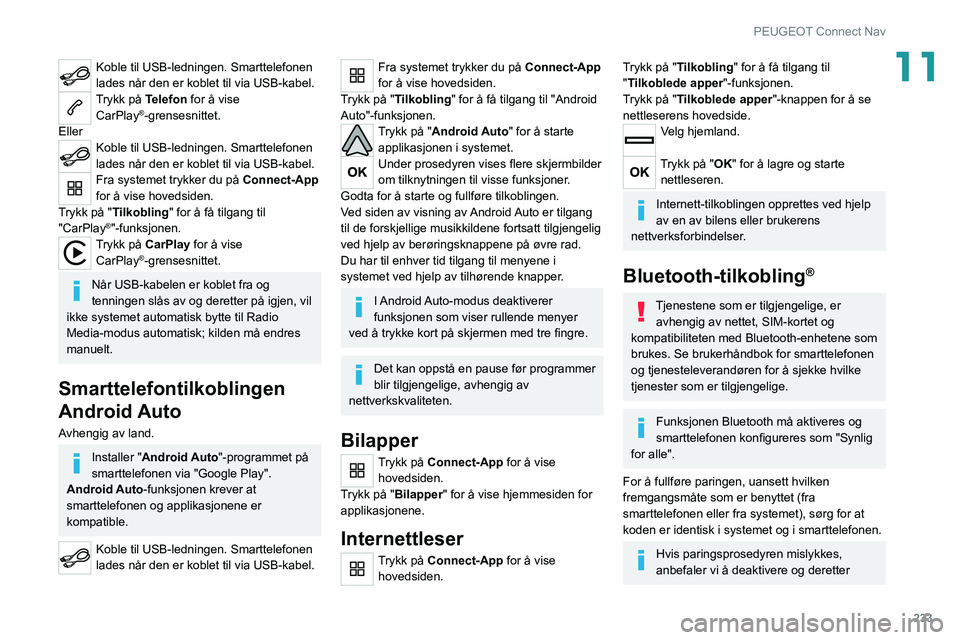
233
PEUGEOT Connect Nav
11Koble til USB-ledningen. Smarttelefonen
lades når den er koblet til via USB-kabel.
Trykk på Telefon for å vise CarPlay®-grensesnittet.
Eller
Koble til USB-ledningen. Smarttelefonen
lades når den er koblet til via USB-kabel.
Fra systemet trykker du på Connect-App
for å vise hovedsiden.
Trykk på "Tilkobling " for å få tilgang til
"CarPlay
®"-funksjonen.Trykk på CarPlay for å vise CarPlay®-grensesnittet.
Når USB-kabelen er koblet fra og
tenningen slås av og deretter på igjen, vil
ikke systemet automatisk bytte til Radio
Media-modus automatisk; kilden må endres
manuelt.
Smarttelefontilkoblingen
Android Auto
Avhengig av land.
Installer "Android Auto"-programmet på
smarttelefonen via "Google Play".
Android Auto-funksjonen krever at
smarttelefonen og applikasjonene er
kompatible.
Koble til USB-ledningen. Smarttelefonen
lades når den er koblet til via USB-kabel.
Fra systemet trykker du på Connect-App
for å vise hovedsiden.
Trykk på "Tilkobling " for å få tilgang til "Android
Auto"-funksjonen.
Trykk på "Android Auto" for å starte applikasjonen i systemet.
Under prosedyren vises flere skjermbilder
om tilknytningen til visse funksjoner.
Godta for å starte og fullføre tilkoblingen.
Ved siden av visning av Android Auto er tilgang
til de forskjellige musikkildene fortsatt tilgjengelig
ved hjelp av berøringsknappene på øvre rad.
Du har til enhver tid tilgang til menyene i
systemet ved hjelp av tilhørende knapper.
I Android Auto-modus deaktiverer
funksjonen som viser rullende menyer
ved å trykke kort på skjermen med tre fingre.
Det kan oppstå en pause før programmer
blir tilgjengelige, avhengig av
nettverkskvaliteten.
Bilapper
Trykk på Connect-App for å vise hovedsiden.
Trykk på "Bilapper" for å vise hjemmesiden for
applikasjonene.
Internettleser
Trykk på Connect-App for å vise hovedsiden.
Trykk på "Tilkobling " for å få tilgang til
"Tilkoblede apper "-funksjonen.
Trykk på "Tilkoblede apper "-knappen for å se
nettleserens hovedside.
Velg hjemland.
Trykk på "OK" for å lagre og starte nettleseren.
Internett-tilkoblingen opprettes ved hjelp
av en av bilens eller brukerens
nettverksforbindelser.
Bluetooth-tilkobling®
Tjenestene som er tilgjengelige, er avhengig av nettet, SIM-kortet og
kompatibiliteten med Bluetooth-enhetene som
brukes. Se brukerhåndbok for smarttelefonen
og tjenesteleverandøren for å sjekke hvilke
tjenester som er tilgjengelige.
Funksjonen Bluetooth må aktiveres og
smarttelefonen konfigureres som "Synlig
for alle".
For å fullføre paringen, uansett hvilken
fremgangsmåte som er benyttet (fra
smarttelefonen eller fra systemet), sørg for at
koden er identisk i systemet og i smarttelefonen.
Hvis paringsprosedyren mislykkes,
anbefaler vi å deaktivere og deretter
Page 246 of 292
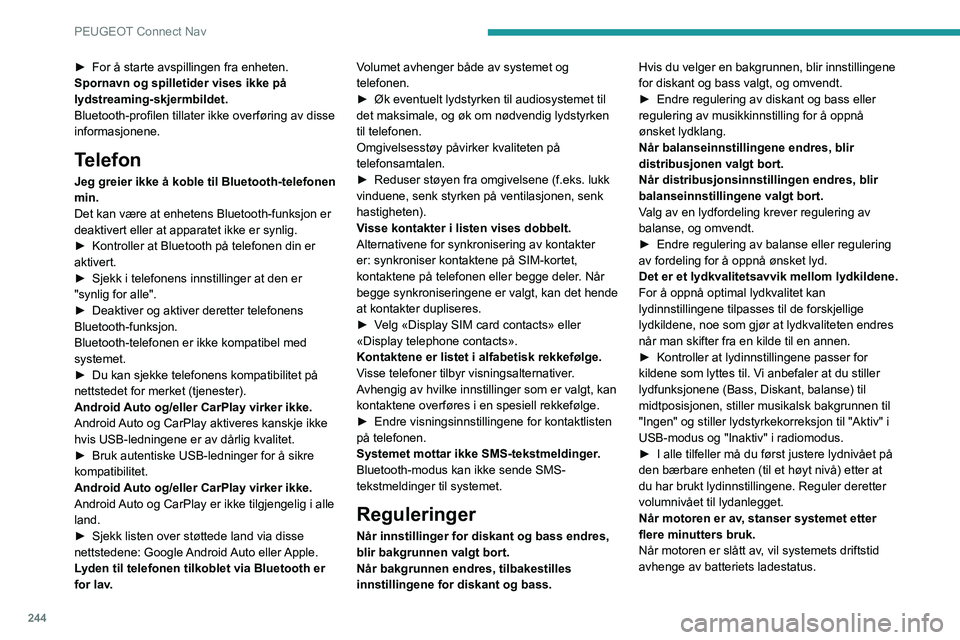
244
PEUGEOT Connect Nav
► For å starte avspillingen fra enheten.
Spornavn og spilletider vises ikke på
lydstreaming-skjermbildet.
Bluetooth-profilen tillater ikke overføring av disse
informasjonene.
Telefon
Jeg greier ikke å koble til Bluetooth-telefonen
min.
Det kan være at enhetens Bluetooth-funksjon er
deaktivert eller at apparatet ikke er synlig.
►
Kontroller at Bluetooth på telefonen din er
aktivert.
►
Sjekk i telefonens innstillinger at den er
"synlig for alle".
►
Deaktiver og aktiver deretter telefonens
Bluetooth-funksjon.
Bluetooth-telefonen er ikke kompatibel med
systemet.
►
Du kan sjekke telefonens kompatibilitet på
nettstedet for merket (tjenester).
Android
Auto og/eller CarPlay virker ikke.
Android Auto og CarPlay aktiveres kanskje ikke
hvis USB-ledningene er av dårlig kvalitet.
►
Bruk autentiske USB-ledninger for å sikre
kompatibilitet.
Android
Auto og/eller CarPlay virker ikke.
Android Auto og CarPlay er ikke tilgjengelig i alle
land.
►
Sjekk listen over støttede land via disse
nettstedene:
Google Android Auto eller Apple.
Lyden til telefonen tilkoblet via Bluetooth er
for lav. Volumet avhenger både av systemet og
telefonen.
►
Øk eventuelt lydstyrken til audiosystemet til
det maksimale, og øk om nødvendig lydstyrken
til telefonen.
Omgivelsesstøy påvirker kvaliteten på
telefonsamtalen.
►
Reduser støyen fra omgivelsene (f.eks. lukk
vinduene, senk styrken på ventilasjonen, senk
hastigheten).
V
isse kontakter i listen vises dobbelt.
Alternativene for synkronisering av kontakter
er: synkroniser kontaktene på SIM-kortet,
kontaktene på telefonen eller begge deler. Når
begge synkroniseringene er valgt, kan det hende
at kontakter dupliseres.
►
V
elg «Display SIM card contacts» eller
«Display telephone contacts».
Kontaktene er listet i alfabetisk rekkefølge.
Visse telefoner tilbyr visningsalternativer.
Avhengig av hvilke innstillinger som er valgt, kan
kontaktene overføres i en spesiell rekkefølge.
►
Endre visningsinnstillingene for kontaktlisten
på telefonen.
Systemet mottar ikke SMS-tekstmeldinger
.
Bluetooth-modus kan ikke sende SMS-
tekstmeldinger til systemet.
Reguleringer
Når innstillinger for diskant og bass endres,
blir bakgrunnen valgt bort.
Når bakgrunnen endres, tilbakestilles
innstillingene for diskant og bass. Hvis du velger en bakgrunnen, blir innstillingene
for diskant og bass valgt, og omvendt.
►
Endre regulering av diskant og bass eller
regulering av musikkinnstilling for å oppnå
ønsket lydklang.
Når balanseinnstillingene endres, blir
distribusjonen valgt bort.
Når distribusjonsinnstillingen endres, blir
balanseinnstillingene valgt bort.
V
alg av en lydfordeling krever regulering av
balanse, og omvendt.
►
Endre regulering av balanse eller regulering
av fordeling for å oppnå ønsket lyd.
Det er et lydkvalitetsavvik mellom lydkildene.
For å oppnå optimal lydkvalitet kan
lydinnstillingene tilpasses til de forskjellige
lydkildene, noe som gjør at lydkvaliteten endres
når man skifter fra en kilde til en annen.
►
Kontroller at lydinnstillingene passer for
kildene som lyttes til. V
i anbefaler at du stiller
lydfunksjonene (Bass, Diskant, balanse) til
midtposisjonen, stiller musikalsk bakgrunnen til
"Ingen" og stiller lydstyrkekorreksjon til "Aktiv" i
USB-modus og "Inaktiv" i radiomodus.
►
I alle tilfeller må du først justere lydnivået på
den bærbare enheten (til et høyt nivå) etter at
du har brukt lydinnstillingene. Reguler deretter
volumnivået til lydanlegget.
Når motoren er av
, stanser systemet etter
flere minutters bruk.
Når motoren er slått av, vil systemets driftstid
avhenge av batteriets ladestatus.
Page 248 of 292
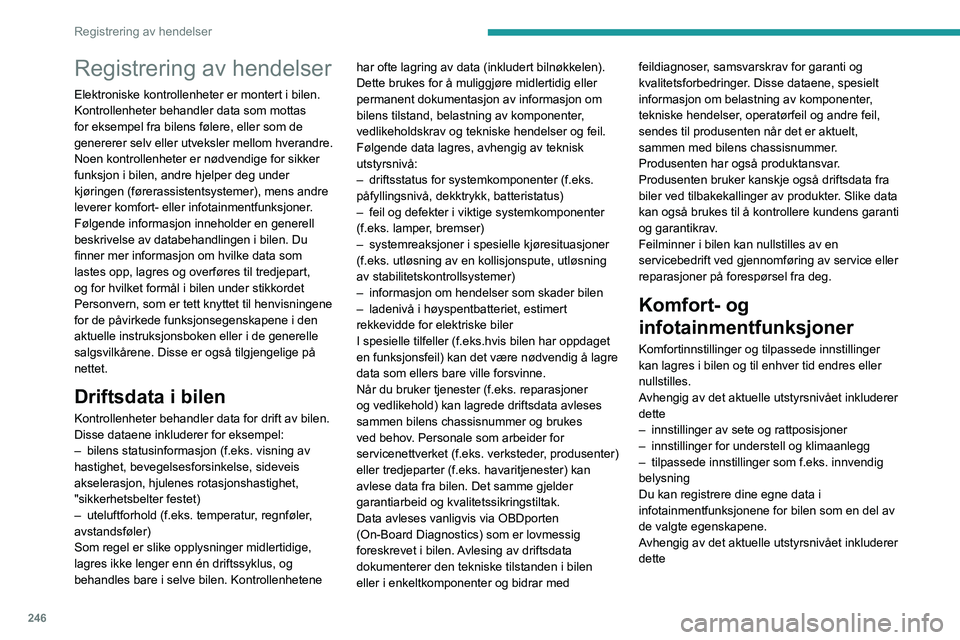
246
Registrering av hendelser
Registrering av hendelser
Elektroniske kontrollenheter er montert i bilen.
Kontrollenheter behandler data som mottas
for eksempel fra bilens følere, eller som de
genererer selv eller utveksler mellom hverandre.
Noen kontrollenheter er nødvendige for sikker
funksjon i bilen, andre hjelper deg under
kjøringen (førerassistentsystemer), mens andre
leverer komfort- eller infotainmentfunksjoner.
Følgende informasjon inneholder en generell
beskrivelse av databehandlingen i bilen. Du
finner mer informasjon om hvilke data som
lastes opp, lagres og overføres til tredjepart,
og for hvilket formål i bilen under stikkordet
Personvern, som er tett knyttet til henvisningene
for de påvirkede funksjonsegenskapene i den
aktuelle instruksjonsboken eller i de generelle
salgsvilkårene. Disse er også tilgjengelige på
nettet.
Driftsdata i bilen
Kontrollenheter behandler data for drift av bilen.
Disse dataene inkluderer for eksempel:
–
bilens statusinformasjon (f.eks. visning av
hastighet, bevegelsesforsinkelse, sideveis
akselerasjon, hjulenes rotasjonshastighet,
"sikkerhetsbelter festet)
–
uteluftforhold (f.eks. temperatur
, regnføler,
avstandsføler)
Som regel er slike opplysninger midlertidige,
lagres ikke lenger enn én driftssyklus, og
behandles bare i selve bilen. Kontrollenhetene har ofte lagring av data (inkludert bilnøkkelen).
Dette brukes for å muliggjøre midlertidig eller
permanent dokumentasjon av informasjon om
bilens tilstand, belastning av komponenter,
vedlikeholdskrav og tekniske hendelser og feil.
Følgende data lagres, avhengig av teknisk
utstyrsnivå:
–
driftsstatus for systemkomponenter (f.eks.
påfyllingsnivå, dekktrykk, batteristatus)
–
feil og defekter i viktige systemkomponenter
(f.eks. lamper
, bremser)
–
systemreaksjoner i spesielle kjøresituasjoner
(f.eks. utløsning av en kollisjonspute, utløsning
av stabilitetskontrollsystemer)
–
informasjon om hendelser som skader bilen
–
ladenivå i høyspentbatteriet, estimert
rekkevidde for elektriske biler
I spesielle tilfeller (f.eks.hvis bilen har oppdaget
en funksjonsfeil) kan det være nødvendig å lagre
data som ellers bare ville forsvinne.
Når du bruker tjenester (f.eks. reparasjoner
og vedlikehold) kan lagrede driftsdata avleses
sammen bilens chassisnummer og brukes
ved behov
. Personale som arbeider for
servicenettverket (f.eks. verksteder, produsenter)
eller tredjeparter (f.eks. havaritjenester) kan
avlese data fra bilen. Det samme gjelder
garantiarbeid og kvalitetssikringstiltak.
Data avleses vanligvis via OBDporten
(On-Board Diagnostics) som er lovmessig
foreskrevet i bilen. Avlesing av driftsdata
dokumenterer den tekniske tilstanden i bilen
eller i enkeltkomponenter og bidrar med feildiagnoser, samsvarskrav for garanti og
kvalitetsforbedringer. Disse dataene, spesielt
informasjon om belastning av komponenter,
tekniske hendelser, operatørfeil og andre feil,
sendes til produsenten når det er aktuelt,
sammen med bilens chassisnummer.
Produsenten har også produktansvar.
Produsenten bruker kanskje også driftsdata fra
biler ved tilbakekallinger av produkter. Slike data
kan også brukes til å kontrollere kundens garanti
og garantikrav.
Feilminner i bilen kan nullstilles av en
servicebedrift ved gjennomføring av service eller
reparasjoner på forespørsel fra deg.
Komfort- og
infotainmentfunksjoner
Komfortinnstillinger og tilpassede innstillinger
kan lagres i bilen og til enhver tid endres eller
nullstilles.
Avhengig av det aktuelle utstyrsnivået inkluderer
dette
–
innstillinger av sete og rattposisjoner
–
innstillinger for understell og klimaanlegg
–
tilpassede innstillinger som f.eks. innvendig
belysning
Du kan registrere dine egne data i
infotainmentfunksjonene for bilen som en del av
de valgte egenskapene.
A
vhengig av det aktuelle utstyrsnivået inkluderer
dette
– multimediadata som f.eks. musikk,
videoer eller bilder for avspilling i et integrert
multimediasystem
– data i adresseboken for bruk med et
integrert håndfri-system eller et integrert
navigasjonssystem
– registrerte reisemål
– data ved bruk av nettjenester
Disse dataene for komfort- og
infotainmentfunksjoner kan lagres lokalt i bilen
eller beholdes i en enhet som du har koblet til
bilen (f.eks. en smarttelefon, USB-pinne eller
MP3-spiller). Data som du har registrert selv, kan
til enhver tid slettes.
Disse dataene kan bare sendes ut av bilen
når du ber om det, spesielt ved bruke av nett-
tjenester i samsvar med innstillingene du har
valgt.
Integrasjon av smarttelefon,
f.eks. Android Auto eller
Apple CarPlay
Hvis bilen er utstyrt i henhold til dette, kan
du koble smarttelefonen eller en annen
mobilenhet til bilen slik at du kan styre den via
de integrerte kontrollene i bilen. Smarttelefonens
bilde og lyd kan i dette tilfellet sendes ut via
multimediasystemet. Samtidig vil spesiell
informasjon bli sendt til din smarttelefon.
Avhengig av integrasjonstypen vil dette inkludere
data som f.eks. posisjonsdata, dag/nattmodus
og annen generell bilinformasjon. For mer
Page 249 of 292
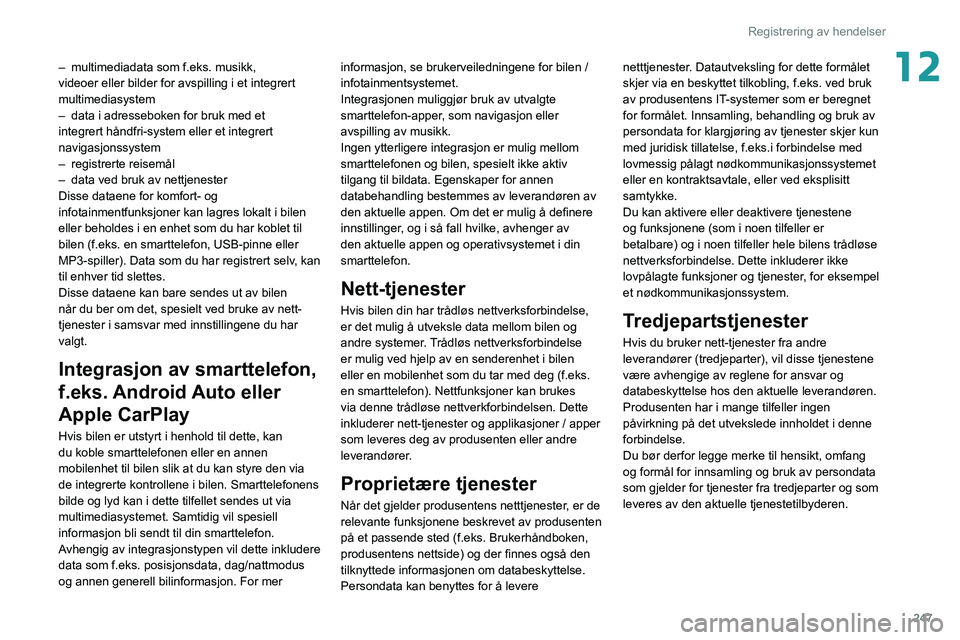
247
Registrering av hendelser
12– multimediadata som f.eks. musikk,
videoer eller bilder for avspilling i et integrert
multimediasystem
–
data i adresseboken for bruk med et
integrert håndfri-system eller et integrert
navigasjonssystem
–
registrerte reisemål
–
data ved bruk av nettjenester
Disse dataene for komfort- og
infotainmentfunksjoner kan lagres lokalt i bilen
eller beholdes i en enhet som du har koblet til
bilen (f.eks. en smarttelefon, USB-pinne eller
MP3-spiller). Data som du har registrert selv
, kan
til enhver tid slettes.
Disse dataene kan bare sendes ut av bilen
når du ber om det, spesielt ved bruke av nett-
tjenester i samsvar med innstillingene du har
valgt.
Integrasjon av smarttelefon,
f.eks. Android Auto eller
Apple CarPlay
Hvis bilen er utstyrt i henhold til dette, kan
du koble smarttelefonen eller en annen
mobilenhet til bilen slik at du kan styre den via
de integrerte kontrollene i bilen. Smarttelefonens
bilde og lyd kan i dette tilfellet sendes ut via
multimediasystemet. Samtidig vil spesiell
informasjon bli sendt til din smarttelefon.
Avhengig av integrasjonstypen vil dette inkludere
data som f.eks. posisjonsdata, dag/nattmodus
og annen generell bilinformasjon. For mer informasjon, se brukerveiledningene for bilen
/
infotainmentsystemet.
Integrasjonen muliggjør bruk av utvalgte
smarttelefon-apper, som navigasjon eller
avspilling av musikk.
Ingen ytterligere integrasjon er mulig mellom
smarttelefonen og bilen, spesielt ikke aktiv
tilgang til bildata. Egenskaper for annen
databehandling bestemmes av leverandøren av
den aktuelle appen. Om det er mulig å definere
innstillinger, og i så fall hvilke, avhenger av
den aktuelle appen og operativsystemet i din
smarttelefon.
Nett-tjenester
Hvis bilen din har trådløs nettverksforbindelse,
er det mulig å utveksle data mellom bilen og
andre systemer. Trådløs nettverksforbindelse
er mulig ved hjelp av en senderenhet i bilen
eller en mobilenhet som du tar med deg (f.eks.
en smarttelefon). Nettfunksjoner kan brukes
via denne trådløse nettverkforbindelsen. Dette
inkluderer nett-tjenester og applikasjoner
/ apper
som leveres deg av produsenten eller andre
leverandører.
Proprietære tjenester
Når det gjelder produsentens netttjenester, er de
relevante funksjonene beskrevet av produsenten
på et passende sted (f.eks. Brukerhåndboken,
produsentens nettside) og der finnes også den
tilknyttede informasjonen om databeskyttelse.
Persondata kan benyttes for å levere netttjenester. Datautveksling for dette formålet
skjer via en beskyttet tilkobling, f.eks. ved bruk
av produsentens IT-systemer som er beregnet
for formålet. Innsamling, behandling og bruk av
persondata for klargjøring av tjenester skjer kun
med juridisk tillatelse, f.eks.i forbindelse med
lovmessig pålagt nødkommunikasjonssystemet
eller en kontraktsavtale, eller ved eksplisitt
samtykke.
Du kan aktivere eller deaktivere tjenestene
og funksjonene (som i noen tilfeller er
betalbare) og i noen tilfeller hele bilens trådløse
nettverksforbindelse. Dette inkluderer ikke
lovpålagte funksjoner og tjenester, for eksempel
et nødkommunikasjonssystem.
Tredjepartstjenester
Hvis du bruker nett-tjenester fra andre
leverandører (tredjeparter), vil disse tjenestene
være avhengige av reglene for ansvar og
databeskyttelse hos den aktuelle leverandøren.
Produsenten har i mange tilfeller ingen
påvirkning på det utvekslede innholdet i denne
forbindelse.
Du bør derfor legge merke til hensikt, omfang
og formål for innsamling og bruk av persondata
som gjelder for tjenester fra tredjeparter og som
leveres av den aktuelle tjenestetilbyderen.
Page 256 of 292
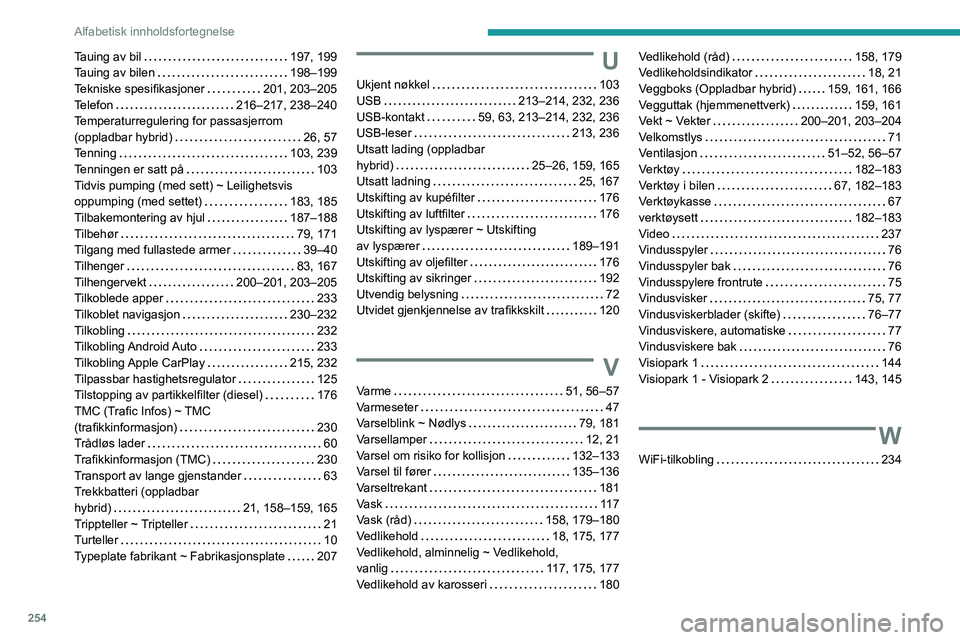
254
Alfabetisk innholdsfortegnelse
Tauing av bil 197, 199
T auing av bilen 198–199
T
ekniske spesifikasjoner
201, 203–205
T
elefon
216–217, 238–240
T
emperaturregulering for passasjerrom
(oppladbar hybrid)
26, 57
T
enning
103, 239
T
enningen er satt på
103
T
idvis pumping (med sett) ~ Leilighetsvis
oppumping (med settet)
183, 185
T
ilbakemontering av hjul
187–188
T
ilbehør
79, 171
T
ilgang med fullastede armer
39–40
T
ilhenger
83, 167
T
ilhengervekt
200–201, 203–205
T
ilkoblede apper
233
T
ilkoblet navigasjon
230–232
T
ilkobling
232
T
ilkobling Android Auto
233
T
ilkobling Apple CarPlay
215, 232
T
ilpassbar hastighetsregulator
125
T
ilstopping av partikkelfilter (diesel)
176
TMC (T
rafic Infos) ~ TMC
(trafikkinformasjon)
230
T
rådløs lader
60
T
rafikkinformasjon (TMC)
230
T
ransport av lange gjenstander
63
T
rekkbatteri (oppladbar
hybrid)
21, 158–159, 165
T
rippteller ~ Tripteller
21
T
urteller
10
T
ypeplate fabrikant ~ Fabrikasjonsplate
207
U
Ukjent nøkkel 103
USB 213–214, 232, 236
USB-kontakt
59, 63, 213–214, 232, 236
USB-leser
213, 236
Utsatt lading (oppladbar
hybrid)
25–26, 159, 165
Utsatt ladning 25, 167
Utskifting av kupéfilter 176
Utskifting av luftfilter
176
Utskifting av lyspærer ~ Utskifting
av lyspærer
189–191
Utskifting av oljefilter 176
Utskifting av sikringer 192
Utvendig belysning 72
Utvidet gjenkjennelse av trafikkskilt 120
V
Varme 51, 56–57
V armeseter 47
V
arselblink ~ Nødlys
79, 181
V
arsellamper
12, 21
V
arsel om risiko for kollisjon
132–133
V
arsel til fører
135–136
V
arseltrekant
181
V
ask
11
7
Vask (råd)
158, 179–180
V
edlikehold
18, 175, 177
V
edlikehold, alminnelig ~ Vedlikehold,
vanlig
1
17, 175, 177
Vedlikehold av karosseri
180
Vedlikehold (råd) 158, 179
V edlikeholdsindikator 18, 21
V
eggboks (Oppladbar hybrid)
159, 161, 166
V
egguttak (hjemmenettverk)
159, 161
V
ekt ~ Vekter
200–201, 203–204
V
elkomstlys
71
V
entilasjon
51–52, 56–57
V
erktøy
182–183
V
erktøy i bilen
67, 182–183
V
erktøykasse
67
verktøysett 182–183
V
ideo
237
V
indusspyler
76
V
indusspyler bak
76
V
indusspylere frontrute
75
V
indusvisker
75, 77
V
indusviskerblader (skifte)
76–77
V
indusviskere, automatiske
77
V
indusviskere bak
76
V
isiopark 1
144
V
isiopark 1 - Visiopark 2
143, 145
W
WiFi-tilkobling 234